Nota: Questa funzionalità richiede un abbonamento a Microsoft 365 ed è disponibile per gli utenti e le organizzazioni i cui amministratori hanno configurato le etichette di riservatezza. Gli amministratori che vogliono iniziare a usare le etichette di riservatezza possono vedere Introduzione alle etichette di riservatezza.
È possibile applicare etichette di riservatezza alle riunioni per mantenerle conformi ai criteri di protezione delle informazioni dell'organizzazione.
I nomi di queste etichette, le descrizioni visualizzate quando si passa il mouse su di esse e quando usare ogni etichetta verranno personalizzate dall'organizzazione. Per altre informazioni sull'etichetta da applicare e su quando, contattare il reparto IT dell'organizzazione.
Come vengono applicate le etichette di riservatezza?
Le etichette di riservatezza vengono applicate manualmente o automaticamente se nel tenant è stata configurata un'etichetta predefinita per la riunione. L'etichettatura automatica di una riunione non è ancora supportata.
Nota: Anche se l'amministratore non ha configurato l'etichettatura automatica, è possibile che il sistema sia stato configurato in modo da richiedere un'etichetta per tutti i file, i messaggi di posta elettronica e le riunioni di Office e che sia stata selezionata anche un'etichetta predefinita come punto di partenza. Se sono necessarie etichette, non sarà possibile salvare un file di Word, Excel o PowerPoint oppure inviare un messaggio di posta elettronica o una riunione in Outlook, senza selezionare un'etichetta di riservatezza.
Per applicare, modificare o rimuovere manualmente un'etichetta, seguire questa procedura:
Importante: L'etichetta Riservatezza per le riunioni è disponibile solo se si usa un account aziendale o dell'istituto di istruzione con una licenza di Office 365 Enterprise E5 assegnata e l'amministratore non ha configurato alcuna etichetta di riservatezza e ha attivato automaticamente la funzionalità.
-
Nella scheda Evento selezionare Riservatezza. Nella versione classica di Outlook, questa opzione si trova nella scheda Appuntamento .
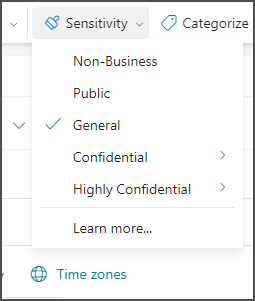
-
Scegliere l'etichetta di riservatezza che si applica alla riunione.
Note:
-
L'etichetta di riservatezza selezionata potrebbe essere associata a restrizioni predefinite oppure potrebbe essere richiesto di selezionare chi può leggere o modificare il file.
-
Se l'organizzazione ha configurato un sito Web per altre informazioni sulle etichette di riservatezza, verrà visualizzata anche l'opzione Altre informazioni .
-
Cosa accade quando viene applicata un'etichetta di riservatezza?
Quando si applica un'etichetta di riservatezza, le informazioni dell'etichetta vengono mantenute durante la riunione, anche se vengono condivise tra dispositivi, applicazioni e servizi cloud. L'applicazione di un'etichetta di riservatezza può comportare anche modifiche alla riunione in base alla configurazione dell'organizzazione, ad esempio:
-
La crittografia con informazioni con Rights Management può essere applicata agli inviti alle riunioni.
-
È possibile che venga visualizzata un'intestazione o un piè di pagina negli inviti alle riunioni.
Gli organizzatori delle riunioni applicano un'etichetta di riservatezza agli inviti alle riunioni da Outlook o Teams. I destinatari dell'organizzazione vedono l'etichetta di riservatezza e tutti i destinatari vedono le intestazioni o i piè di pagina come contrassegni di contenuto configurati. Facoltativamente, l'invito alla riunione può essere crittografato in modo che solo le persone autorizzate possano vederlo e accedere al collegamento alla riunione. I diritti di utilizzo possono limitare ulteriormente l'accesso, ad esempio impedendo l'inoltro dell'invito.
La crittografia funziona in modo analogo a come è possibile applicare un'etichetta con crittografia a un messaggio di posta elettronica. Come per la crittografia della posta elettronica, se i destinatari non usano un client di posta elettronica in grado di decrittografare l'invito alla riunione, vengono indirizzati a Outlook sul web o al portale di crittografia in cui possono leggere l'invito e accedere al collegamento alla riunione.
-
Se l'invito alla riunione ha un'etichetta che richiede la crittografia, vengono crittografate anche le risposte delle riunioni dei partecipanti che usano client Outlook.
-
Se un partecipante inoltra un invito alla riunione con etichetta di riservatezza, l'etichetta nell'invito originale viene sempre applicata e il partecipante non può modificare l'etichetta di riservatezza.
-
Il componente aggiuntivo AIP per Outlook non supporta l'applicazione di etichette agli inviti alle riunioni.
-
Applicare un'etichetta predefinita alle riunioni e agli eventi del calendario.
-
L'etichetta predefinita viene applicata ai nuovi eventi del calendario e agli eventi del calendario senza etichetta esistenti quando vengono aggiornati.
Applicazione dell'etichetta di riservatezza alla serie di riunioni
Per una serie di riunioni:
-
L'organizzatore può applicare un'etichetta di riservatezza per la serie di riunioni, ma non per le singole occorrenze.
-
Le eccezioni per una serie di riunioni verranno etichettate (e crittografate se applicabile) solo se vengono create dopo l'applicazione dell'etichetta alla serie di riunioni. Le eccezioni esistenti, incluse quelle future, non verranno etichettate.
-
Se l'organizzatore modifica il corpo o gli allegati di una serie di riunioni dopo che è stata crittografata con un'etichetta di riservatezza, le eccezioni esistenti non verranno aggiornate con tali modifiche.
-
Se l'organizzatore modifica gli attributi della riunione, ad esempio la data di inizio, la data di fine, il luogo, il corpo della riunione o gli allegati, per un'occorrenza specifica di una serie dopo che è stata crittografata da un'etichetta di riservatezza, questa azione crea automaticamente un'eccezione per la serie con la stessa etichetta per la serie di riunioni.
Giustificare le modifiche apportate all'etichetta di riservatezza
L'amministratore può avere una politica che richiede di fornire una giustificazione prima di modificare l'etichetta di sensibilità da alta sensibilità a bassa sensibilità. In questa configurazione, potrebbe essere necessario scegliere un motivo di giustificazione oppure specificare il proprio quando si seleziona un'etichetta meno sensibile.
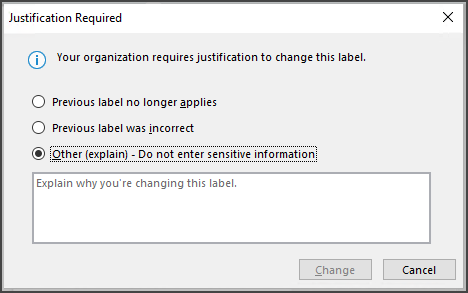
Nota: Verrà chiesto di giustificare le modifiche una sola volta dopo l'apertura di una riunione o la risposta a una riunione o l'aggiornamento di una riunione. Dopo averlo giustificato una volta, le modifiche successive non richiederanno la giustificazione finché la riunione non viene chiusa e riaperta.
Client supportati
Per Outlook, l'applicazione, la modifica e la visualizzazione delle etichette di riservatezza per gli inviti alle riunioni e gli appuntamenti sono supportati con Outlook sul web, nuovo Outlook e alcune versioni di Outlook per Windows e Mac. A partire dalla fine di ottobre 2023, Outlook Mobile supporterà le etichette di riservatezza per le riunioni. Per altre versioni, piattaforme e client di posta elettronica, gli inviti alle riunioni crittografati possono essere aperti allo stesso modo dei messaggi crittografati.
Outlook e Teams
Quando gli utenti applicano l'etichetta di riservatezza a una riunione in Outlook, questa viene sincronizzata anche nel calendario di Teams e viceversa.
Vedere anche
Applicare etichette di riservatezza ai file e ai messaggi di posta elettronica
Usare le etichette di riservatezza per proteggere gli elementi del calendario










